Hoe maak je iPhone-herinneringen voor wanneer je in- en uitstapt

We hebben allemaal momenten waarop we iets moeten onthouden voordat we het huis verlaten of terugkeren, maar altijd lijken te vergeten. Met iOS stel je echter herinneringen in die worden geactiveerd wanneer je in of uit je auto stapt.
Situationele of locatiegebaseerde herinneringen instellen werkt overal waar je bent en voor veel dingen die je doet. Als u bijvoorbeeld herinneringen nodig heeft om een liter melk op te halen wanneer u in de supermarkt bent, kunt u dat doen. Met iOS kun je echter ook herinneringen maken die zijn verbonden met je auto, ongeacht op welke locatie deze zich feitelijk bevindt.
Je moet je iPhone of iPad via Bluetooth of CarPlay met je auto kunnen verbinden om dit te laten werken. In wezen bewaakt de app Herinneringen wanneer uw telefoon is verbonden met uw auto en stuurt u een herinnering wanneer deze voor het eerst verbinding maakt (bijvoorbeeld wanneer u in de auto stapt) of wanneer de verbinding wordt verbroken (wanneer u weggaat).
In dit voorbeeld gaan we een herinnering maken om naar de supermarkt te gaan en melk te krijgen de volgende keer dat we in onze auto stappen. Eerst selecteren we het item waaraan we een actie willen toewijzen en tikken op het "i" -symbool.
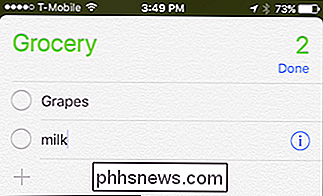
Tik vervolgens op "Herinner me op een locatie".
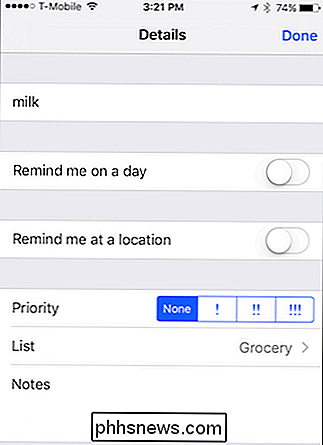
Kies ten slotte "In de auto stappen" of " Uit de auto stappen ". Hiermee wordt de herinnering geactiveerd telkens wanneer u verbinding maakt met (of verbinding maakt met) uw auto via Bluetooth of CarPlay.
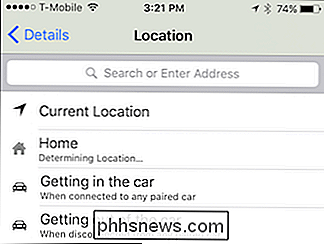
U kunt ook een herinnering op uw Mac maken, omdat deze naadloos moet worden gesynchroniseerd met uw andere apparaten, op voorwaarde dat deze is ingesteld. via iCloud. Klik op de kleine "i" naast het item en er verschijnt een optiemenu.
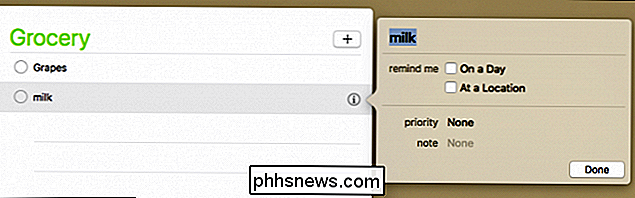
Klik vervolgens op "Op een locatie" en u ziet een vervolgkeuzelijst waarmee u uw huidige locatie, huis of bestemming kunt selecteren in of uit een auto waarmee dat apparaat is gekoppeld.
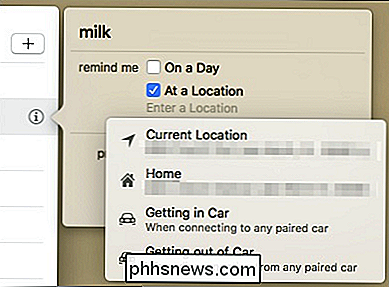
Nadat u uw keuze hebt gemaakt, vertelt de herinnering u wat er zal gebeuren. In ons geval worden we er automatisch aan herinnerd wanneer het apparaat detecteert dat het is gekoppeld aan onze auto via Bluetooth of CarPlay.
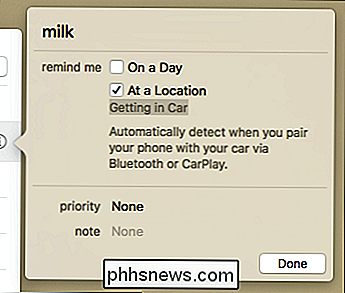
Dat is alles, u bent klaar. Je hebt nu de kunst beheerst om jezelf eraan te herinneren wanneer je in en uit je auto stapt. Zoals je kunt zien is het een goede truc en zolang je een auto hebt met Bluetooth of CarPlay, kun je erop vertrouwen dat je minder en minder zult vergeten. Natuurlijk moet je er nog steeds aan denken om deze herinneringen in te stellen, helaas hebben we daar geen tips voor.

Wat is een NUC-pc en moet u er één downloaden
Een paar jaar geleden merkte Intel dat steeds minder mensen net zo geïnteresseerd waren in het kopen van desktop- en tower-pc's als tijdens de brullende jaren 90. Omdat de verkoop voor de dinosaurussen van moderne computers bleef dalen, besloot het bedrijf om het beste van beide werelden in een blender te mixen om te zien wat er aan de andere kant uitkwam, en hun nieuwe lijn van NUC-computers is het resultaat van dat experiment.

5 taken die eenvoudiger hadden moeten zijn in Windows 8
Ik gebruik Windows 8 nu al een tijdje en hoewel ik het graag gebruik, zijn er nog steeds enkele echt irritante aspecten van het besturingssysteem die ik gewoon niet krijg. Waarom is het bijvoorbeeld zo moeilijk om dingen te doen die vroeger zo gemakkelijk waren? Start je computer opnieuw op? Afdrukken vanuit een Windows-app


![Chaos om te bestellen: hoe het programma kan worden verwijderd Uw pc kan worden gespaard [Sponsored]](http://phhsnews.com/img/how-to-2018/chaos-to-order-how-program-uninstallation-can-save-your-pc.png)
